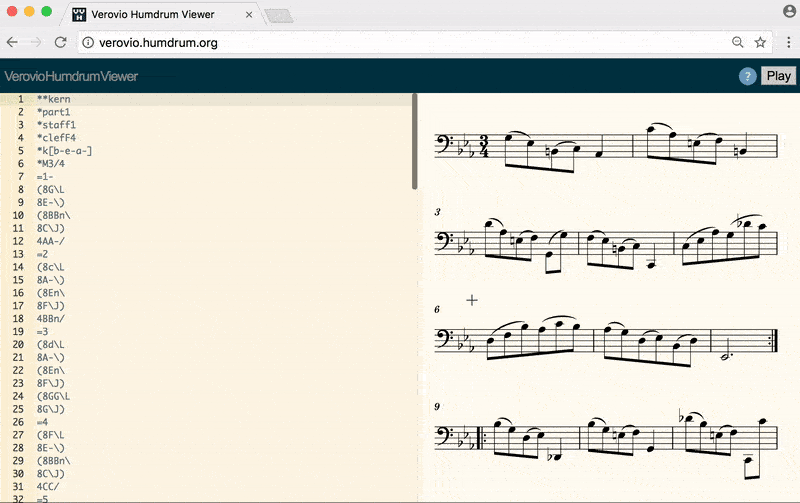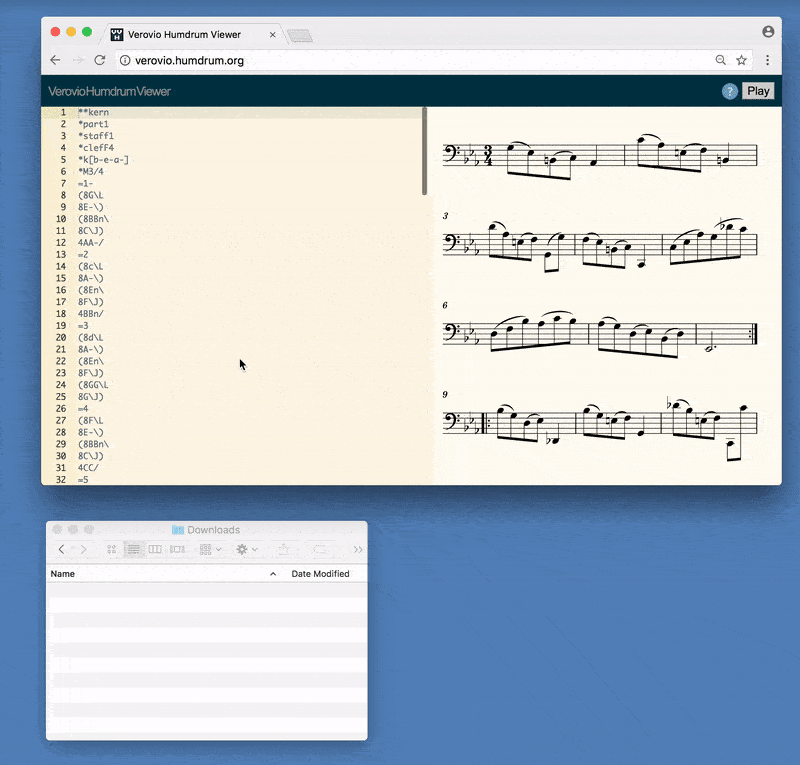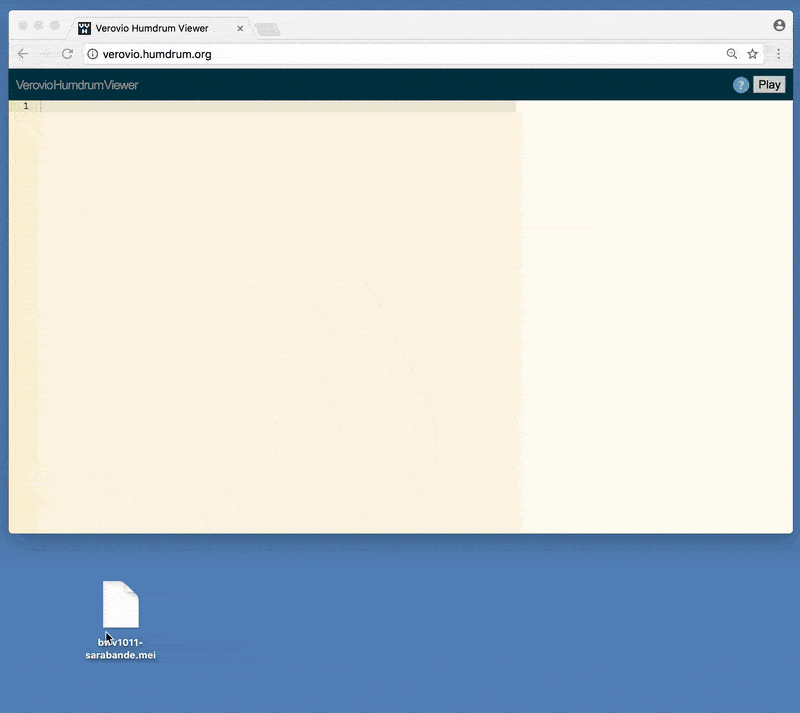Arrastar y soltar archivos MEI
##
La interfaz VHV puede cargar archivos MEI si los arrastras y los sueltas desde el escritorio hasta la página de VHV. Si además presionas la tecla shift mientras arrastras y sueltas los datos MEI, primero aparecerán convertidos en datos Humdrum, y después estos se colocarán en el editor de texto.
Conversión de datos MEI a Humdrum
##
Si los datos MEI se muestran en el editor de texto, puedes usar la opción “convertir a Humdrum” que hay en el menú si presionas “Editar”, para convertir los datos MEI en datos Humdrum, lo que remplazaría los datos MEI del editor de texto.
Visualizar datos MEI en el editor de texto
##
VHV convierte dinámicamente los datos Humdrum a datos MEI para producir anotaciones gráficas de música. La conversión a MEI normalmente se realiza de forma automática, pero estos datos se pueden visualizar en el editor de texto presionando alt-m. Para volver a visualizar los datos Humdrum presiona alt-h.
Los datos MEI pueden editarse, y el contenido del editor de notación se actualizará para que se muestren los cambios (alt-f puede ser de utilidad al editar los datos MEI). Puedes pinchar en una nota en el editor de notación y se visualizará su elemento MEI correspondiente; sin embargo, los comandos de edición gráfica no funcionarán con los datos MEI.
Copiar y pegar para exportar
###
Los datos MEI se pueden seleccionar en el editor de texto y se pueden copiar y pegar en otro editor de texto en el sistema operativo; en caso de que sea de otra forma, la siguiente sección describe cómo guardar los datos MEI en un archivo local.
Descarga de archivos MEI
##
Cuando veas los datos MEI en el editor de texto, escribe
alt-s para guardar el contexto del
editor de texto en un archivo llamado datos.txt. El archivo se guardará en cualquier lugar donde
tu navegador guarde archivos, como en Documentos.
A continuación, puedes ver una demostración de la conversión de los datos de Humdrum a datos MEI pulsando alt-m y luego guardándolos en un archivo en el disco local con la tecla alt-s:
Carga de archivos MEI al arrastrar y soltar
##
La interfaz de VHV puede cargar archivos MEI arrastrándolos y soltándolos desde el escritorio en la página VHV:
Intenta descargar el mismo archivo MEI y cargarlo en VHV de forma similar (normalmente se guarda haciendo clic con el botón derecho en el enlace y luego eligiendo guardar enlace como).
Copiar y pegar los datos del MEI en un editor de texto
##
Los datos MEI pueden copiarse y pegarse desde otra fuente en el editor de texto VHV en el editor de texto de la VHV. La notación se generará dinámicamente a partir de los datos MEI y se actualizará a medida que se modifique el contenido del MEI, pero si escribes <span=”keypress”>alt-h</span> los datos MEI no se convertirán en datos Humdrum.